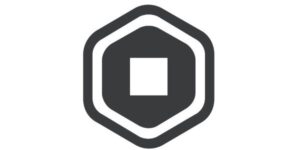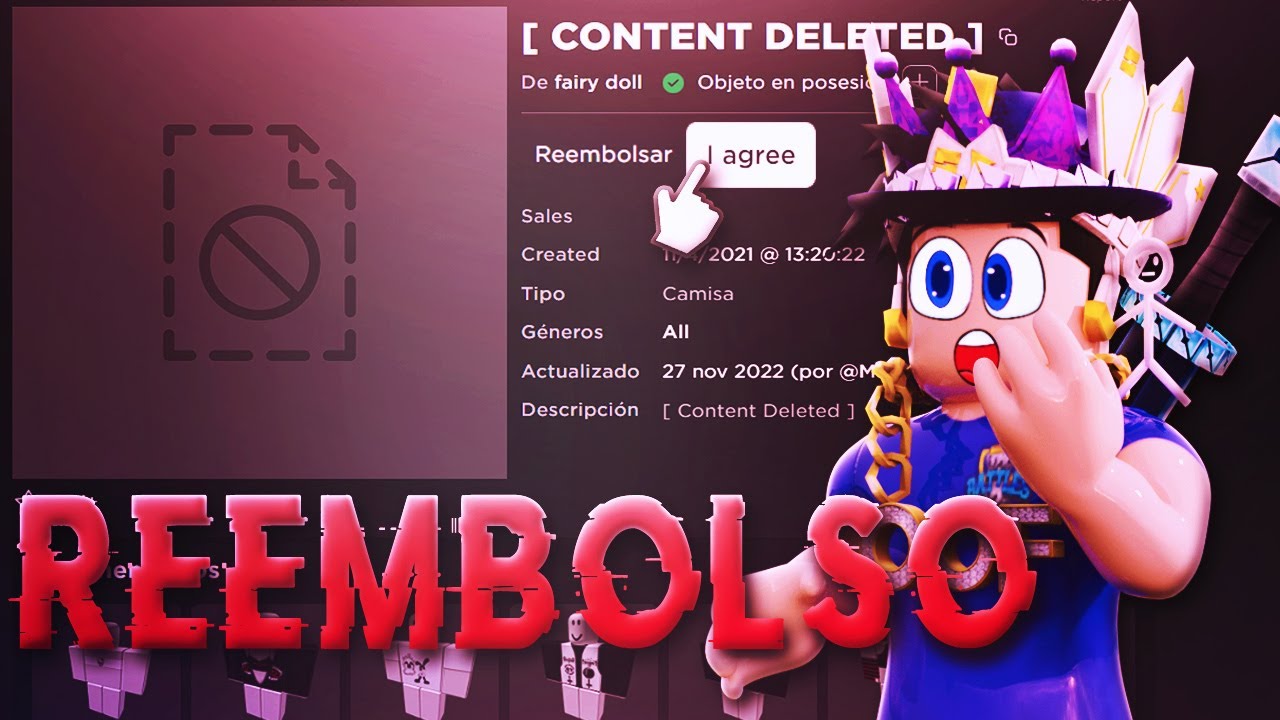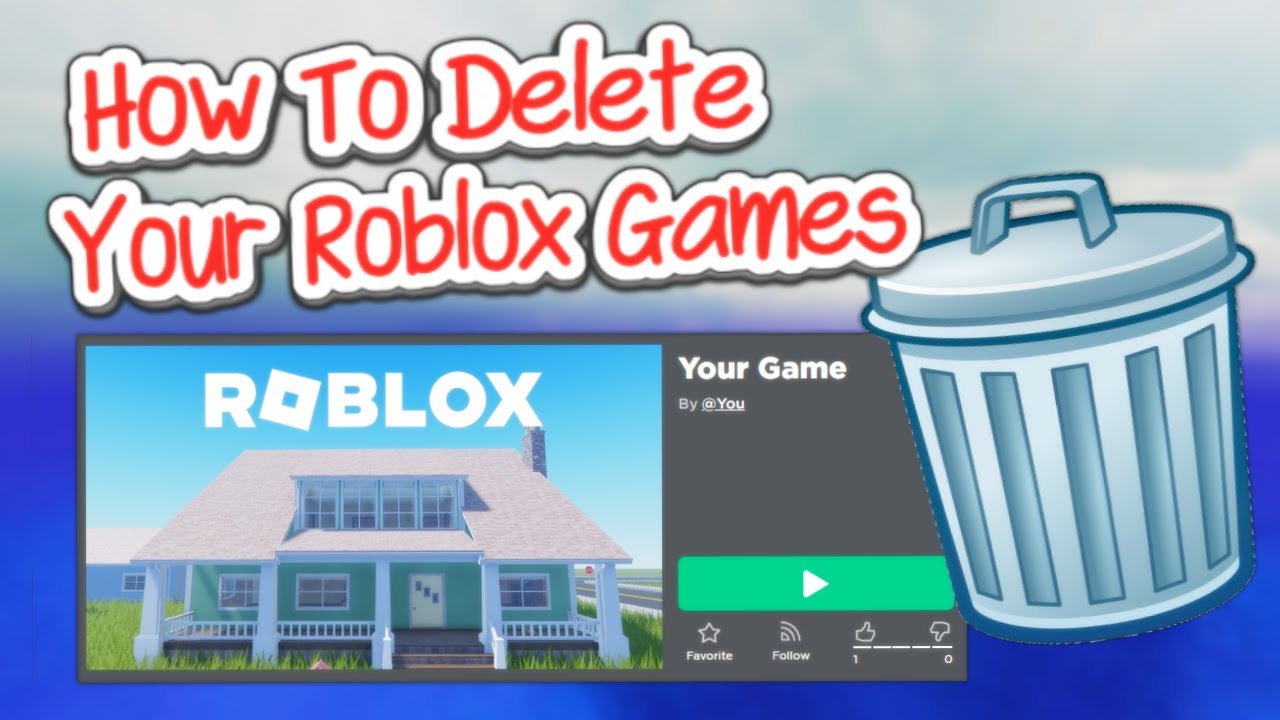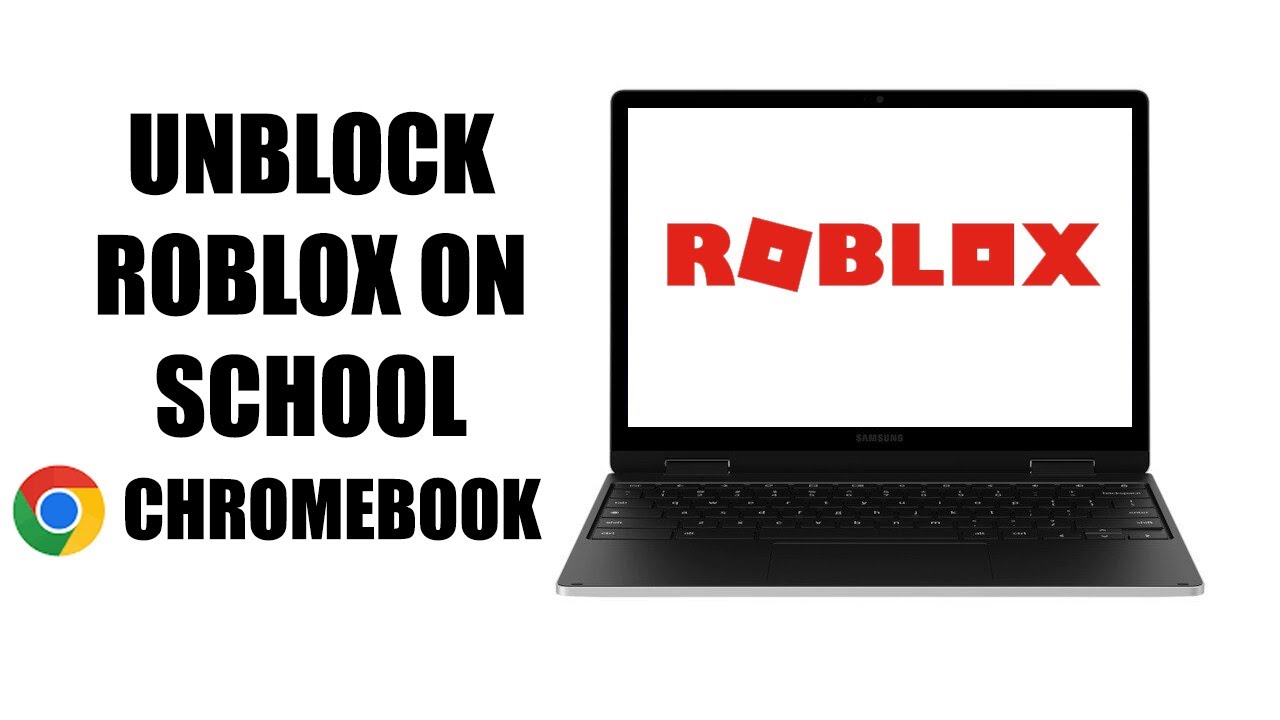やあ友達! 準備はできていますか Linux で Roblox をプレイする方法の謎を解読する? 皆さんの多くが本物のゲーマーで、探索が大好きであることは知っています。 新しい仮想世界, しかし、おそらく彼らは、Linux 用の Roblox の公式バージョンが存在しないという難しい壁にぶつかったのでしょう。
落胆しないでください、今日は私があなたを連れてくるからです 最高の秘密 私たちの最愛のペンギン、Linux から離れることなく、Roblox の世界に浸ることができます。
新しい Roblox ガイドとコツ 今または ボタンを押します。

Ubuntu LinuxでRobloxをプレイする方法
まずは基本から!
本題に入る前に、Linux システムが最新であり、この冒険に取り組むために必要なソフトウェアがあることを確認してください。
- システムを更新する: プレイする前にシステムを最新の状態にしておくことが常に重要です。
- ワイン: これは、Linux 上で Windows プログラムを実行できるようにするアプリケーションです。
- ルトリス: このミッションを促進するオープンソースのゲームマネージャー。
Wine と Lutris のインストール
- ワインをダウンロード: ディストリビューションのリポジトリから入手できます。 たとえば、Ubuntu では次のようになります。
sudo apt install wine. - Lutrisをダウンロード: に移動します。 ルトリス公式サイト Linux ディストリビューションに固有の手順に従ってください。
行動の時間です! セットアップとゲーム
Wine と Lutris を用意したので、次のステップは Roblox がスムーズに動作するように設定することです。
- ルトリスを開く: インストールしたら、アプリケーション メニューで見つけて開きます。
- ロブロックスを探す: 検索オプションに移動し、「Roblox」と入力します。 独自のゲームを作成したい場合は、Roblox Player と Roblox Studio をインストールするオプションが表示されます。
- Robloxをインストールする: Lutris が指示する手順に従って Roblox をインストールします。 一部のスクリプトまたはライブラリのインストールを承認するように求められる場合があります。先に進んでください。
- 遊ぶために!: インストールしたらすぐにプレイできます! Lutris の Roblox を開いて、これらの無数の仮想世界に没入してください。
トラブルシューティングとヒント
時には物事が少し複雑になることもありますが、諦める必要はありません。 ここにいくつか ヒント 何か問題が発生した場合:
- グラフィックカードドライバーを確認してください: パフォーマンスの問題を避けるために、最新のドライバーを使用していることを確認してください。
- コミュニティをチェックする: 問題がある場合は、多くのコミュニティやフォーラムがあり、すでに問題を解決している人がきっと見つかります。
そしてそれはすべて友達です! Linux で Roblox をプレイすることは、思っているほど複雑ではありません。適切なツールが必要で、私が共有した手順に従うだけです。 実験して楽しんで、素晴らしい Roblox コミュニティの一員になることを忘れないでください.
最後までフォローしていただきありがとうございました! この記事が、お気に入りの Linux システムで Roblox を楽しむのに役立つことを願っています。 私たちのウェブサイトをお気に入りに追加して、さらにアクセスできる機会をお見逃しなく ROBLOX のガイド、トリック、コード.